Índice
Se utiliza o Steam com frequência, é provável que se tenha deparado com limitações nas velocidades de transferência para as suas experiências de jogo. Mesmo que não tenha pressa, as transferências de jogos online podem demorar várias horas.
O artigo abaixo abordará os melhores métodos para acelerar a transferência do Steam para futuras instalações no seu sistema operativo.
Consulte estes outros guias de reparação de vapor:
- A transferência do Steam está a parar
- O Steam continua a falhar no Windows
- O jogo Steam não arranca
- O cliente Steam não abre
Razões comuns para o Steam ser descarregado lentamente
Existem vários factores que podem contribuir para a lentidão dos downloads do Steam. Compreender estas razões pode ajudá-lo a resolver o problema. Aqui estão algumas das razões mais comuns para a lentidão dos downloads do Steam:
- Largura de banda limitada: A largura de banda da sua ligação à Internet pode ter um impacto significativo nas velocidades de transferência. Se tiver uma ligação lenta ou uma largura de banda limitada, os ficheiros grandes, como os jogos, demorarão mais tempo a ser transferidos. Além disso, se vários dispositivos estiverem ligados à mesma rede, isso pode causar congestionamento e reduzir ainda mais as velocidades de transferência.
- Região de transferência incorrecta: O Steam permite que os utilizadores seleccionem a sua região de transferência preferida, que idealmente deverá ser a localização do servidor mais próxima do utilizador. A transferência de conteúdo de um servidor localizado longe da sua localização pode levar a velocidades de transferência lentas. Para resolver este problema, pode alterar a região de transferência para uma mais próxima da sua localização.
- Aplicações de fundo: A execução de várias aplicações ou processos em segundo plano pode consumir recursos valiosos do sistema e largura de banda, levando a transferências lentas do Steam. Fechar programas desnecessários e garantir que o Steam tem prioridade nos recursos do sistema pode ajudar a melhorar as velocidades de transferência.
- Limitação pelo ISP: Alguns fornecedores de serviços de Internet (ISPs) podem limitar as velocidades de transferência durante as horas de maior utilização ou se detectarem que está a ser transferida uma grande quantidade de dados. Isto pode levar a transferências lentas do Steam e pode haver pouco que possa ser feito para resolver o problema, para além de contactar o ISP ou atualizar o plano de Internet.
- Cliente Steam desatualizado: Atualizar regularmente o cliente Steam garante que tem as últimas correcções de erros, melhorias de desempenho e actualizações de compatibilidade, o que pode ajudar a melhorar as velocidades de transferência.
- Problemas com o servidor Steam: Por vezes, os servidores Steam podem ter problemas técnicos, como tráfego elevado, falhas de servidor ou manutenção, o que pode levar a transferências lentas. Nesses casos, poderá ter de esperar que o problema seja resolvido pelo Steam.
- Definições de ligação medida ou proxy: Se tiveres uma ligação com contador ou estiveres a usar um servidor proxy, isso pode afetar a tua ligação à Internet e levar a transferências lentas do Steam. Desativar a ligação com contador ou as definições de proxy pode ajudar a melhorar as velocidades de transferência.
- Cache de download corrompido: A cache de transferências no Steam armazena dados temporários que por vezes podem ficar corrompidos ou desactualizados, causando transferências lentas. Limpar a cache de transferências pode ajudar a resolver o problema e melhorar as velocidades de transferência.
Ao compreender as razões comuns por detrás de transferências lentas do Steam, pode tomar as medidas adequadas para otimizar o seu sistema e ligação à Internet, assegurando que pode transferir e desfrutar dos seus jogos o mais rapidamente possível.
Como corrigir velocidades de transferência lentas no Steam
Desativar a ligação medida do Windows
Se está determinado a aumentar a velocidade de transferência devido à baixa velocidade de transferência do cliente Steam para os jogos Steam, então a desativação da ligação com contador do Windows pode servir o objetivo. A baixa velocidade de transferência do Steam pode dever-se a intervenções na conetividade. Assim, a desativação da ligação com contador pode resolver o problema, ou seja, como aumentar a velocidade de descarregamento no Steam. Eis os passos a seguir:
Passo 1 : Lançar o definições no menu principal do Windows do seu dispositivo. Nas definições, seleccione a opção de rede e internet .
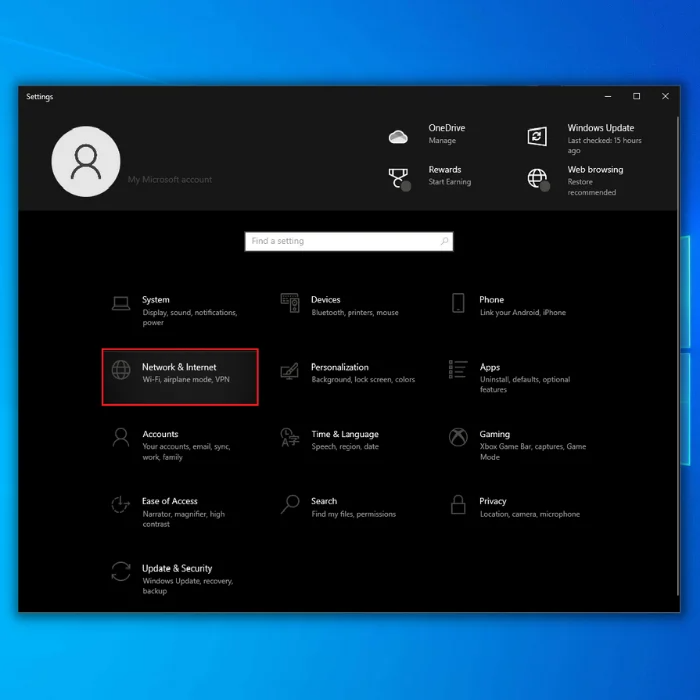
Passo 2 Na janela seguinte, selecionar a opção de Wi-Fi no painel esquerdo e, em seguida, selecionar Gerir redes conhecidas .
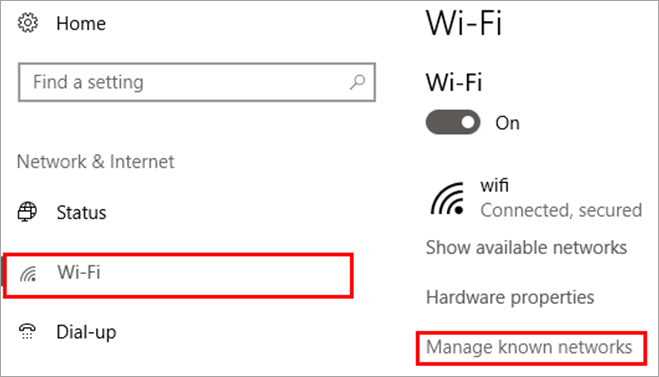
Passo 3 Seleccione agora a sua rede e navegue até à secção de ligações com contador. Desativar o botão para ligações com contador.
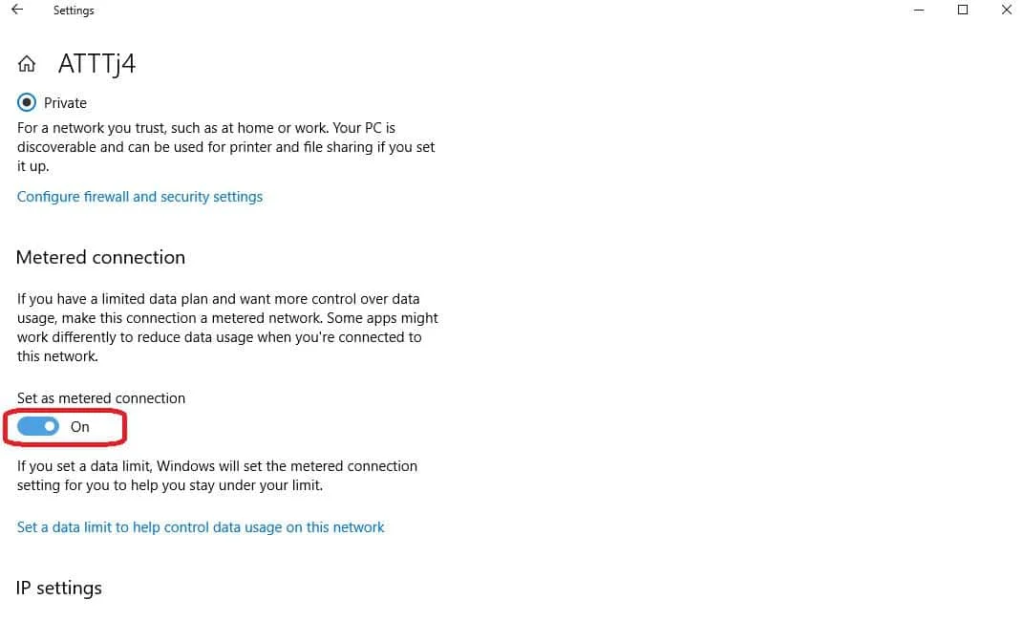
Desativar Proxy/VPN nas Definições
Se estiverem a ser utilizados servidores proxy no dispositivo, isso pode resultar no consumo da ligação à Internet, levando a uma diminuição da velocidade de transferência do Steam. A desativação das definições do servidor proxy pode resolver o problema. Eis os passos a seguir para resolver o problema, ou seja como aumentar a velocidade de transferência no Steam.
Passo 1 : Lançamento definições no menu principal do Windows e seleccione a opção Rede & Internet Opção de proxy.
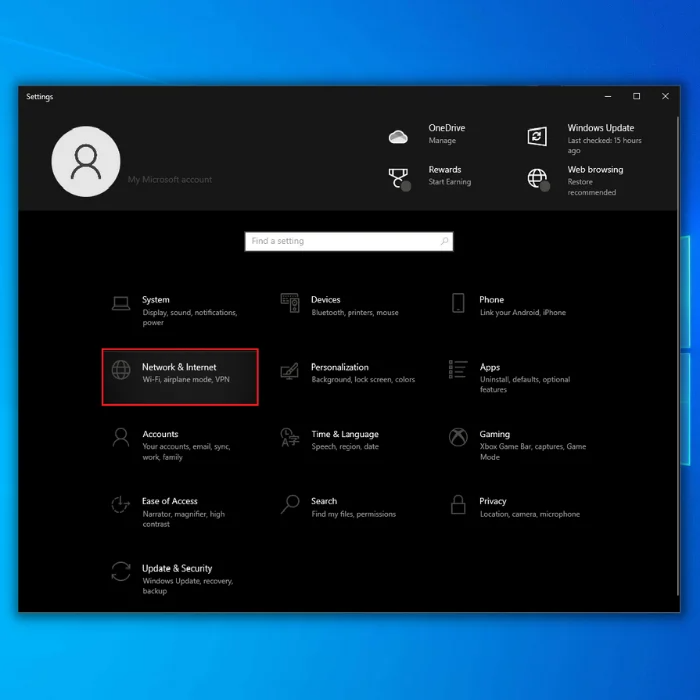
Passo 2 Na janela Rede & Proxy Internet, desativar o servidor proxy sob a opção de utilizar um servidor proxy na secção configuração manual do proxy.
Verificar a região de download e o limite de largura de banda
Para atingir a velocidade de transferência do Steam, é necessário verificar a região de transferência e o limite de largura de banda no cliente Steam. Ambos os factores podem levar a uma velocidade de transferência limitada do Steam, e estes factores podem ser analisados através de uma aplicação Steam no dispositivo. Eis como pode executar a ação.
Passo 1: Lançar o Cliente Steam e, na janela do Steam, clique no botão Vapor e selecionar a opção definições no menu pendente.
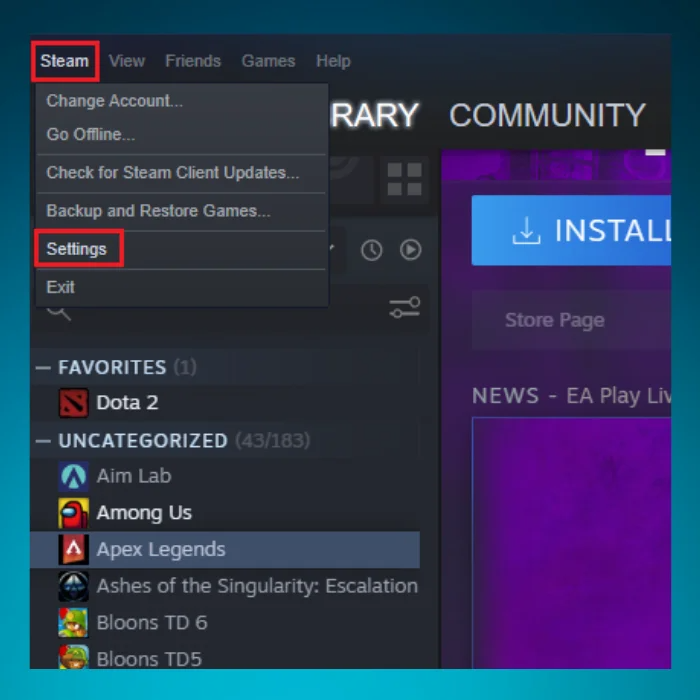
Passo 2: No menu de definições, selecionar a opção de descarregamentos, seguido da seleção do região de descarregamento A região de descarregamento não deve estar muito longe da sua localização atual.
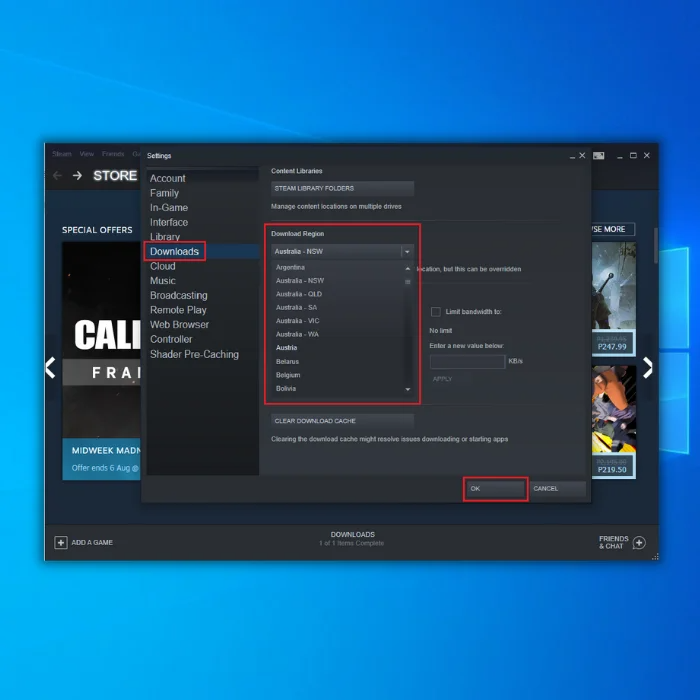
Passo 3: Na janela de transferências, assinale a caixa da opção para limitar a largura de banda Não deve ser verificada. A largura de banda deve ser compatível com a ligação à Internet que está a ser utilizada no dispositivo.
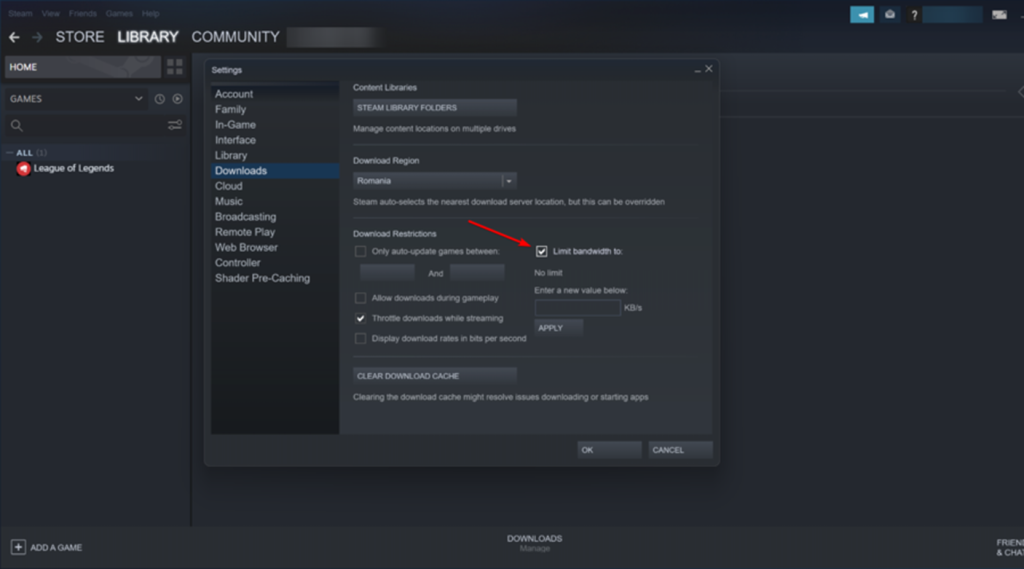
Limpar a cache de transferências no Steam
Limpar a cache de transferência no Steam pode ajudar a melhorar as velocidades de transferência dos jogos, removendo quaisquer dados desnecessários ou corrompidos que possam estar armazenados na cache. Isto pode facilitar a transferência mais rápida e eficiente dos jogos e reduzir o atraso ao jogar online.
A eliminação destes dados temporários aumenta o espaço disponível no disco rígido, o que também pode contribuir para transferências mais rápidas.
Eis os passos a seguir:
Passo 1: Lançar o cliente de vapor e, na janela do Steam, clique na opção de vapor presente no canto superior esquerdo. Seleccione a opção de definições no menu pendente.
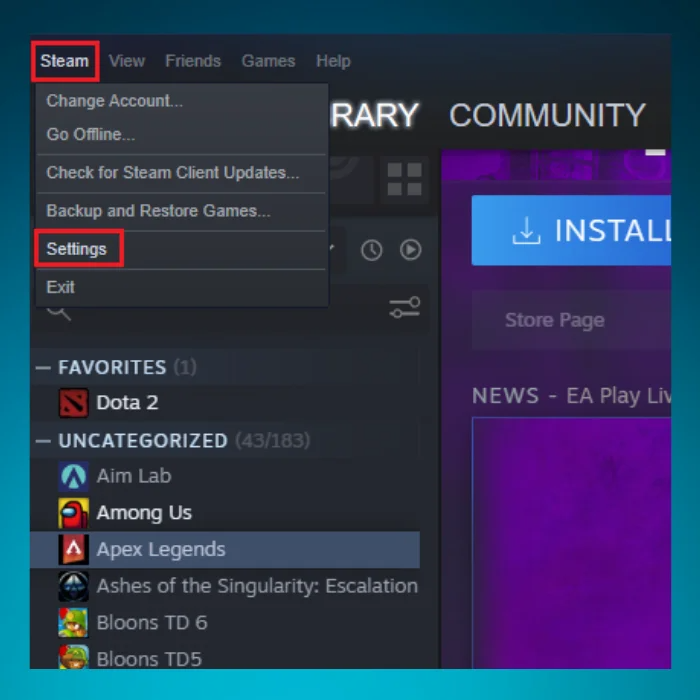
Passo 2: No menu de definições, selecionar a opção de descarregamentos, seguido da seleção do limpar a cache de descarregamento no menu de contexto seguinte. Clique em OK para concluir a ação.
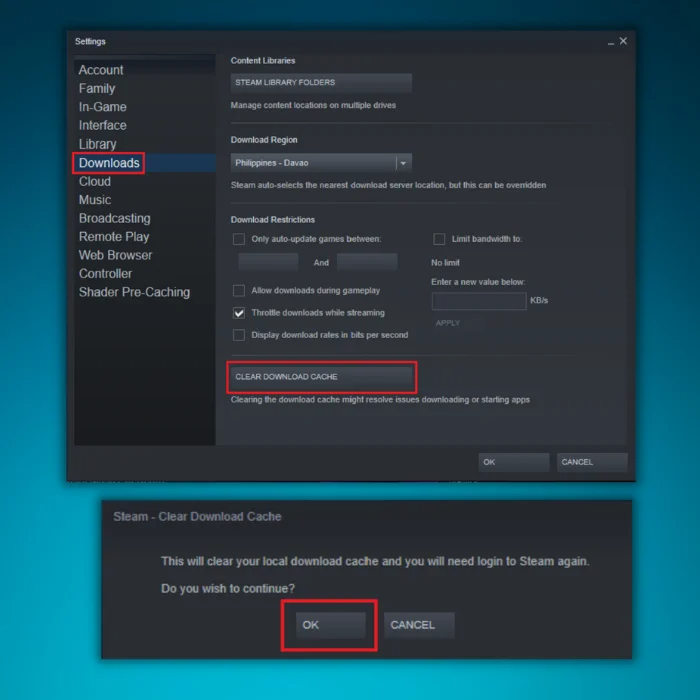
Desativar a limitação de transferências
Se a limitação das transferências estiver activada na aplicação Steam, diminuirá a velocidade de transferência para o Steam. Assim, desativar a limitação das transferências a partir da aplicação pode resolver o problema, ou seja como aumentar a velocidade de descarregamento no Steam. Eis os passos a seguir:
Passo 1: Lançar o aplicação de vapor no menu principal do Windows. Clique na opção de Vapor presente no canto superior esquerdo. Seleccione a opção de definições no menu pendente.
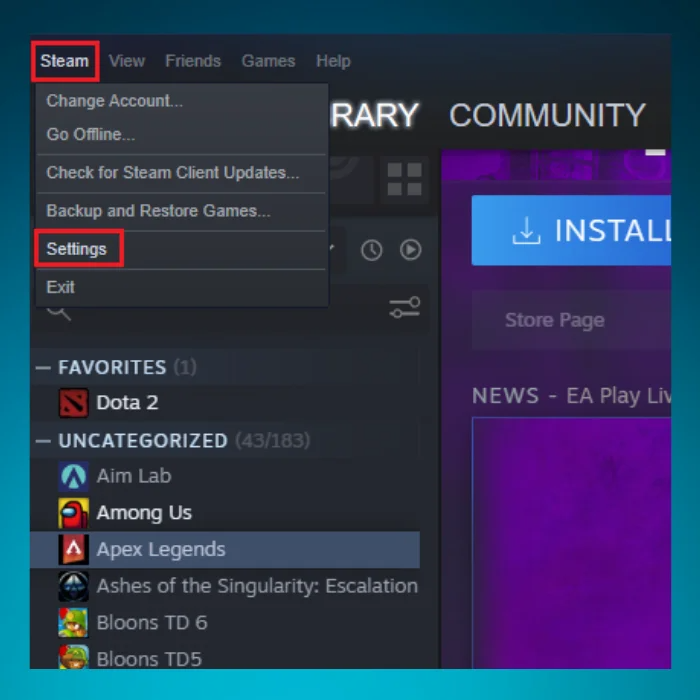
Passo 2: No menu de definições, selecionar a opção de descarregamentos seguido de desmarcação a caixa para a opção de acelerar os descarregamentos durante a navegação a vapor . clique ok para concluir a ação.
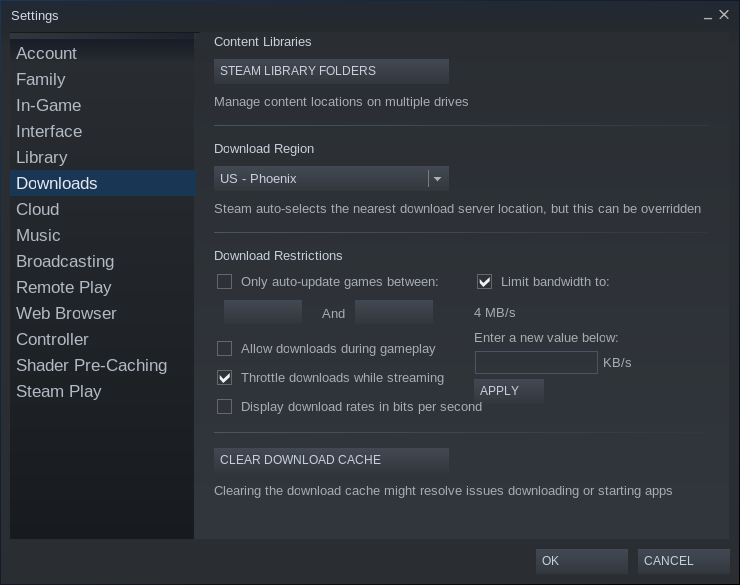
Dar prioridade às transferências do Steam
É importante notar que dar prioridade aos downloads do Steam também pode ajudar a velocidade de download no Steam. Isso garantirá que o programa desejado seja baixado mais rapidamente enquanto todos os outros programas são executados mais lentamente com o mínimo de interferência e pode ser feito a partir do gerenciador de tarefas no dispositivo. Aqui estão os passos a seguir:
Passo 1: Lançar o gestor de tarefas clicando com o botão direito do rato no ícone barra de tarefas e selecionar a opção do gestor de tarefas .
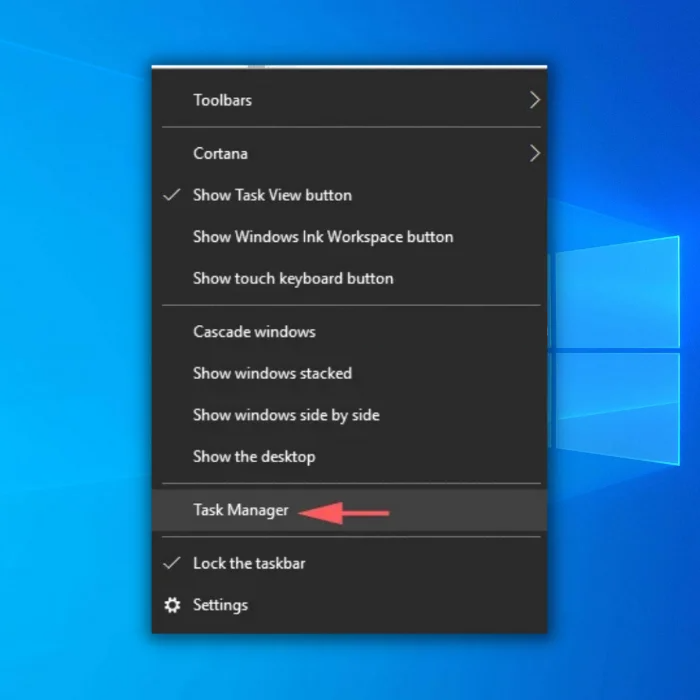
Passo 2: Na janela do gestor de tarefas, navegue até à opção separador de pormenores e clicar na opção do cliente de vapor Clique com o botão direito do rato na opção para selecionar um definir prioridade no menu de contexto.
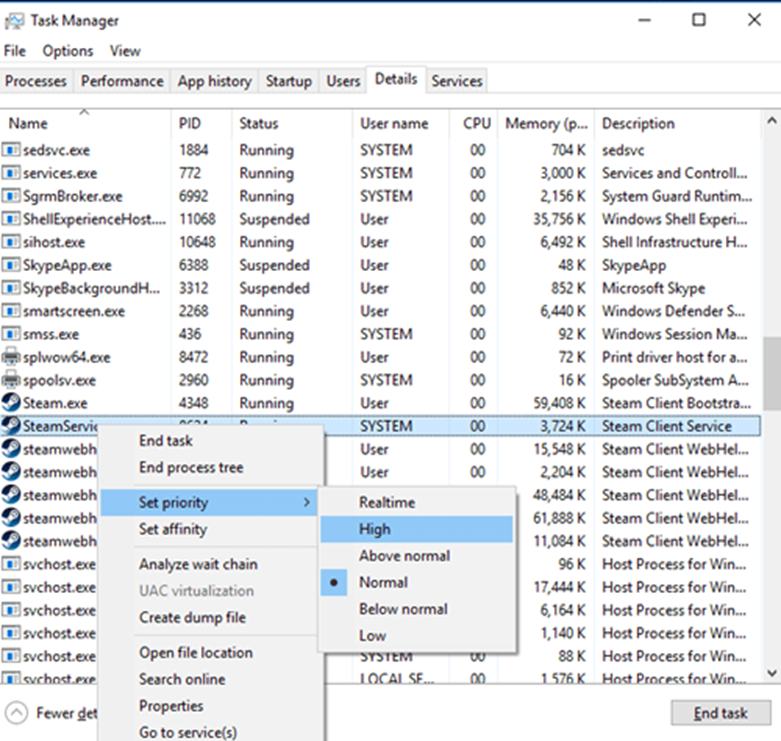
Passo 3: No menu de prioridades, clique no botão elevado e defini-la como prioridade de transferência do Steam .
Mantenha a sua aplicação Steam actualizada regularmente
Manter a sua aplicação Steam actualizada garante-lhe o acesso à versão mais recente do software. Quaisquer correcções de erros ou melhorias de desempenho serão aplicadas à sua experiência e podem conduzir a velocidades de transferência mais rápidas.
A atualização da aplicação Steam também ajuda a garantir a compatibilidade com novos jogos à medida que os programadores os actualizam, o que pode afetar a rapidez com que são descarregados ou instalados no seu computador.
Ferramenta de reparação automática do Windows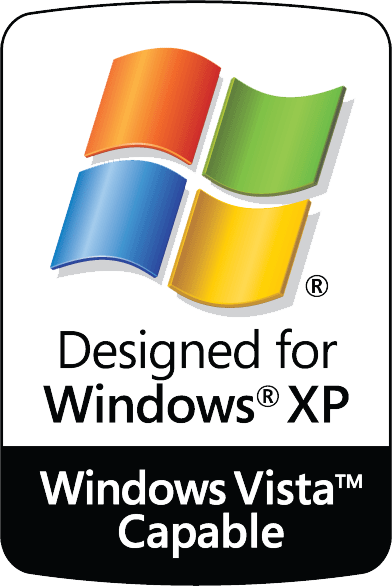 Informações sobre o sistema
Informações sobre o sistema - O seu computador está atualmente a executar o Windows XP
- A Fortect é compatível com o seu sistema operativo.
Recomendado: Para reparar os erros do Windows, utilize este pacote de software; Fortect System Repair. Esta ferramenta de reparação foi comprovada para identificar e corrigir estes erros e outros problemas do Windows com uma eficiência muito elevada.
Descarregar agora Fortect System Repair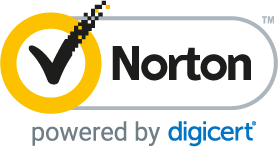
- 100% seguro, tal como confirmado pelo Norton.
- Apenas o seu sistema e hardware são avaliados.
Os controladores actualizados podem melhorar a velocidade e a estabilidade das transferências, pelo que é essencial mantê-los actualizados para um desempenho ótimo. Além disso, algumas versões do Steam têm ferramentas integradas para monitorizar as velocidades de transferência e outras definições que podem ajudá-lo a tirar o máximo partido da sua experiência de jogo. Manter estes controladores actualizados ajudará a garantir uma navegação tranquila ao transferir e instalar novos jogosenquanto joga outros jogos em simultâneo.
- Ver também : [RESOLVIDO] A atualização do Steam está bloqueada
Manter a sua aplicação Steam actualizada ajudará a garantir as melhores velocidades de transferência possíveis para transferências futuras. Também garante que tira sempre partido das mais recentes correcções de erros, melhorias de desempenho e actualizações de compatibilidade para tirar o máximo partido da sua experiência de jogo.
Perguntas frequentes sobre o aumento da velocidade de transferência no Steam
O meu fornecedor de serviços de Internet pode afetar as velocidades de transferência do Steam?
O teu fornecedor de serviços de Internet (ISP) pode afetar as velocidades de transferência do Steam. Dependendo da qualidade do serviço que compraste ao teu ISP e da capacidade da sua rede, poderás ter velocidades de transferência mais lentas ou mais rápidas do que as anunciadas pelo Steam. O teu ISP também pode ter limitações quanto à largura de banda que podes utilizar para transferir jogos ou outros conteúdos através do Steam.
O que é a região de transferência do Steam?
A região de transferência do Steam é uma funcionalidade associada à plataforma de distribuição digital Steam, que permite aos utilizadores selecionar a região a partir da qual pretendem transferir os seus jogos, proporcionando-lhes velocidades de transferência mais rápidas e ligações mais fiáveis. Por predefinição, o Steam transfere o conteúdo a partir da localização do servidor mais próximo, mas os utilizadores podem personalizar esta definição, se preferirem.
As definições do Steam podem ajudar na velocidade de transferência do Steam?
Felizmente, existem algumas definições que podem ser ajustadas no Steam para tentar melhorar a velocidade de transferência.
1. desactive a opção "Ativar a sincronização da Nuvem Steam para aplicações que a suportem". Esta definição impedirá que os ficheiros descarregados sejam sincronizados em vários dispositivos quando não forem necessários.
2) Altera a região de transferência para uma próxima do local onde vives ou dos servidores do jogo.
A velocidade da minha Internet está a afetar as transferências do Steam?
O principal fator que afecta as velocidades de transferência no Steam é a largura de banda ou a quantidade de dados que podem ser enviados através da rede num determinado momento. Se a largura de banda for limitada, a transferência de ficheiros grandes, como jogos, demorará muito mais tempo do que se tivesse uma Internet mais rápida. Além disso, ter várias pessoas ligadas à mesma rede pode causar congestionamento e reduzir as velocidades de transferência.
Como posso tornar a transferência do Steam mais rápida?
As suas velocidades de transferência serão tão rápidas quanto a sua ligação à Internet o permitir, pelo que, se atualizar para um pacote mais rápido, poderá aumentar significativamente os seus tempos de transferência. Além disso, se tiver vários dispositivos ligados à mesma rede, experimente desligar alguns deles ou reduzir a sua atividade para tirar o máximo partido da largura de banda disponível.

